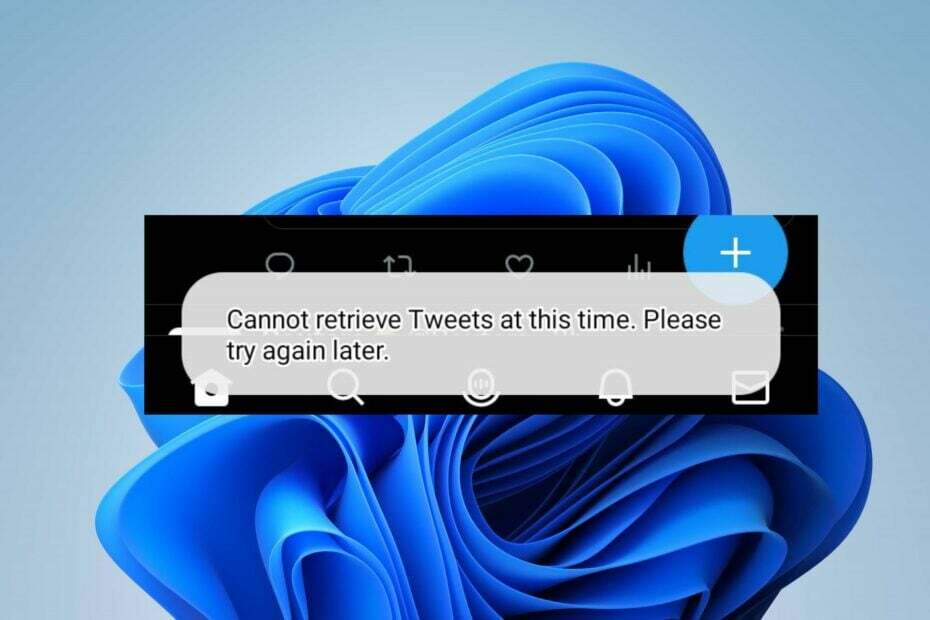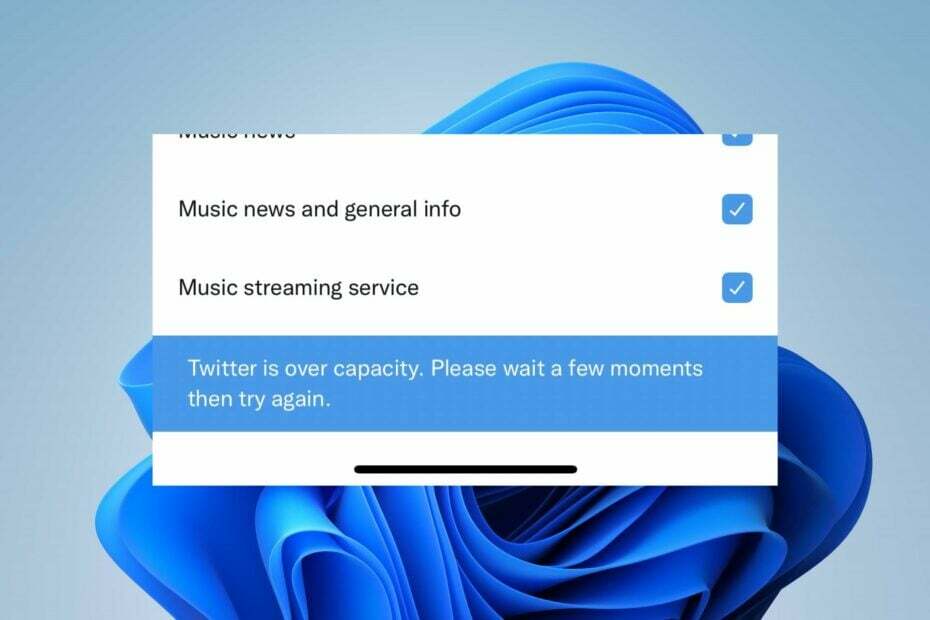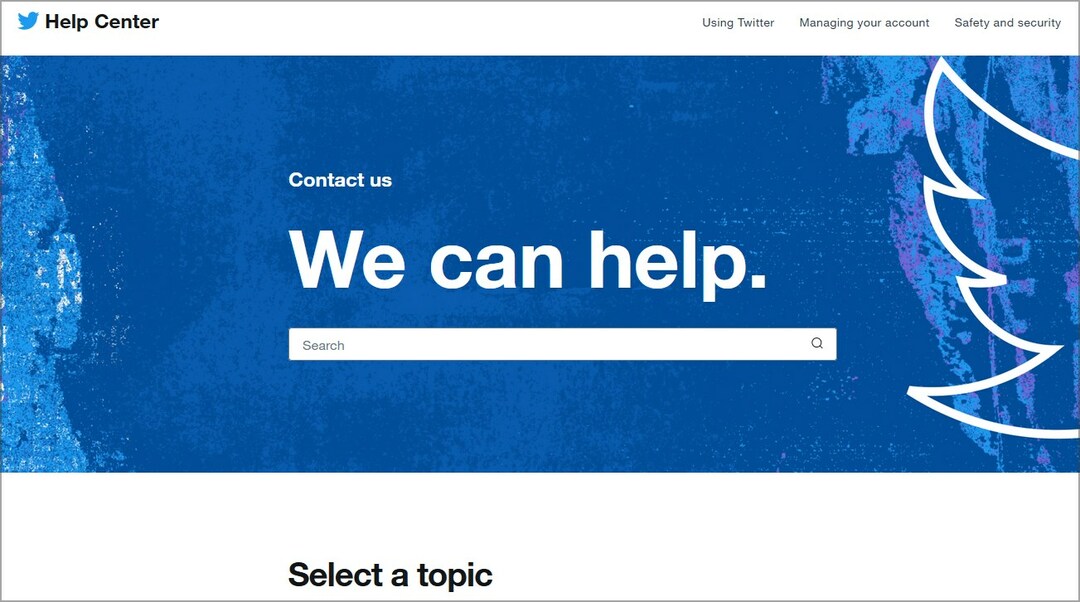Solucione los problemas de Twitter DM simplemente reinstalando la aplicación
- Si tLos DM de witter no se cargan, es posible que haya un problema con la aplicación que lo está causando.
- A veces, el uso de servicios de terceros le permitirá ver todos sus mensajes directos.

XINSTALAR HACIENDO CLIC EN EL ARCHIVO DE DESCARGA
- Descarga Fortect e instálalo en tu computadora
- Inicie el proceso de escaneo de la herramienta. para buscar archivos corruptos que son la fuente de su problema.
- Haga clic derecho en Iniciar reparación para que la herramienta pueda iniciar el algoritmo de fijación.
- Fortect ha sido descargado por 0 lectores este mes.
Twitter es una de las redes sociales más populares, pero muchos usuarios informaron que los DM de Twitter no se cargan en absoluto. Desafortunadamente, Twitter también sufre otros problemas, y ya escribimos sobre Twitter Nada que ver aquí error.
Esto puede ser un problema y evitar que te comuniques con tus seguidores, pero hay un par de soluciones que pueden ayudarte a resolver este problema.
¿Cómo arreglar los Mensajes Directos si no cargan en Twitter?
1. Reinstalar la aplicación
- Abierto Ajustesy navegue hasta Aplicaciones y notificaciones.

- Seleccionar Gorjeo de la lista.

- Ahora toca Desinstalar.
- Espere a que finalice el proceso y luego descargue la aplicación nuevamente desde Play Store.
Esta es una solución rápida y fácil, y muchos informaron que funcionó para ellos, así que asegúrese de probarlo.
2. Usa el explorador de archivos de Twitter
- Visita Twitter Explorador de archivos.
- Clickea en el Acceso botón.

- Ahora haga clic en Registrate con Twitter e ingrese sus credenciales.

Después de iniciar sesión, debería poder ver sus mensajes directos.
- Error de Facebook al validar el token de acceso: cómo solucionarlo
- Límite de tasa de Twitter excedido: qué significa y cómo solucionarlo
- Twitter tiene exceso de capacidad: ¿Qué significa y cómo solucionarlo?
- Envíe un tweet al equipo de soporte de Twitter e infórmeles sobre el problema.
- Alternativamente, vaya a la Centro de ayuda de Twitter página y póngase en contacto con el personal de Twitter.

- Espere a que el equipo investigue el problema.
Como puede ver, este es un problema menor pero bastante molesto, y esperamos que haya logrado solucionarlo con las soluciones de esta guía.
Si el problema persiste, es posible que desee probar uno de estos excelentes navegadores web para Twitter como alternativa.
¿Encontraste una forma diferente de solucionar este problema? Si es así, compártalo con nosotros en la sección de comentarios a continuación.
¿Sigues experimentando problemas?
PATROCINADO
Si las sugerencias anteriores no han resuelto su problema, su computadora puede experimentar problemas de Windows más graves. Sugerimos elegir una solución todo en uno como Fortalecer para solucionar problemas de manera eficiente. Después de la instalación, simplemente haga clic en el Ver y arreglar botón y luego presione Iniciar reparación.